Konfigurowanie wiadomości SMS
W tym artykule wyjaśniono sposób ustawiania i konfigurowania dostawców i numerów telefonów dla wiadomości tekstowych.
Uwaga
Customer Insights — dzięki macierzystej integracji z usługami Azure Communication Services, Infobip, LINK Mobility, Telesign, Twilio lub Vibes (USA i Kanada). W celu utworzenia niestandardowego kanału można wybrać kanał niestandardowy.
Rejestracja dostawcy wiadomości SMS i konfigurowanie go
Można kupić lub użyć istniejącego konta Azure Communication Services, Infobip, LINK Mobility, Telesign, Twilio lub Vibes w celu wysyłania wiadomości tekstowych w Customer Insights - Journeys.
Typy nadawcy obsługiwane są różne w zależności od wybranego dostawcy. Program Customer Insights - Journeys obsługuje także alfanumeryczne identyfikatory nadawcy.
Ważne
Aby zagwarantować, że zewnętrzni dostawcy usług wiadomości SMS będą poprawnie obsługiwać polecenia STOP, musisz skonfigurować ustawienia zgody bezpośrednio z wybranym dostawcą.
Subskrybuj i konfiguruj subskrypcję usług Azure Communication Services
Integracja Azure Communication Services używa swojego interfejsu API do wysyłania i odbierania wiadomości tekstowych. Aby włączyć integrację wiadomości SMS Customer Insights - Journeys, należy zarejestrować się przy rejestracji konta Azure Communication Services. Aby utworzyć konto Azure Communication Services:
- Przejdź do platformy Azure i zarejestruj się w usłudze „Płać na bieżąco”.
- Utwórz zasoby Communication Services i uzyskaj bezpłątny numer, krótki kod lub alfanumeryczny identyfikator nadawcy.
- Przejdź do strony głównej konta Azure i przejdź do zasobu za pośrednictwem Subskrypcje>Grupy zasobów>Nazwa zasobu.
- W obszarze Klucze przejdź do strony Ustawienia i przejdź do wartości Podstawowy i Pomocniczy ciąg połączenia. Te wartości są wymagane do utworzenia integracji między usługami Customer Insights - Journeys i Azure Communication Services.
- W obszarze Telefonia i SMS przejdź do numerów telefonów, aby znaleźć numer bezpłatny, który ma być identyfikatorem nadawcy. Należy przejść do pól Alfanumeryczne identyfikator nadawcy i Krótkie kody dla odpowiednich typów liczb.
Rejestracja i konfigurowanie konta Infobip
Integracja Infobip z programem używa publicznych interfejsów API do wysyłania i odbierania wiadomości tekstowych. Aby włączyć integrację wiadomości SMS Customer Insights - Journeys, należy zarejestrować się dla konta Infobip. Aby utworzyć konto Infobip:
- Należy utworzyć konto Infobip dostępne bezpłatnie, które będzie można później uaktualnić do wersji płatność zgodnie z użyciem lub miesięcznej subskrypcji.
- Na stronie głównej konta Infobip przejdź do karty Deweloperzy i zanotuj wartości klucza interfejsu API oraz adresu URL podstawowego interfejsu API. Te wartości są wymagane do utworzenia integracji między usługami Customer Insights - Journeys i Infobip.
- Zakup numery telefonów SMS za pośrednictwem konta Infobip.
Tworzenie i konfigurowanie konta LINK Mobility
Integracja Infobip, LINK Mobility z programem używa publicznych interfejsów API do wysyłania i odbierania wiadomości tekstowych. Musisz założyć konto LINK Mobility, aby umożliwić integrację wiadomości SMS w Customer Insights - Journeys. Aby utworzyć konto LINK Mobility:
- Przejdź do witryny LINK Mobility, aby utworzyć konto wersji próbnej, które można uaktualnić do płatności potem.
- Skontaktuj się z zespołem Link Mobility, aby kupić numery i uzyskać wszystkie szczegóły integracji z kontami wymagane w celu utworzenia integracji między Customer Insights - Journeys i LINK Mobility.
Tworzenie i konfigurowanie konta TeleSign
Integracja usługi TeleSign wykorzystuje publiczne interfejsy API TeleSign do wysyłania i odbierania wiadomości SMS. Ponadto, tak jak w przypadku Twilio, będzie trzeba utworzyć konto TeleSign, aby umożliwić integrację TeleSign SMS. Aby utworzyć konto TeleSign:
- Przejdź do usługi TeleSign, aby utworzyć konto wersji próbnej. Jeśli spodziewasz się wysyłać duże ilości ruchu SMS (ponad 100 000 wiadomości miesięcznie), skontaktuj się z TeleSign, aby poprosić o konto korporacyjne z możliwością fakturowania.
- Na pulpicie nawigacyjnym konta TeleSign zanotuj wartości IDENTYFIKATOR KLIENTA i KLUCZ INTERFEJSU API. Te wartości są wymagane do utworzenia integracji między usługami Customer Insights - Journeys i TeleSign.
- Zakup numery telefonów SMS za pośrednictwem konta TeleSign.
- Na stronie Ustawień TeleSign SMS przełącz przełącznik Wywołanie zwrotne stanu na Włączone. Ma to zastosowanie do Kont standardowych. Jeśli masz konto typu Enterprise, musisz skontaktować się z TeleSign, aby włączyć ustawienie Wywołanie zwrotne stanu.
Tworzenie i konfigurowanie konta Twilio
Podobnie jak Telesign, integracja Twilio używa publicznych interfejsów API Twilio do wysyłania i odbierania wiadomości tekstowych. Musisz założyć konto Twilio, aby umożliwić integrację wiadomości SMS w Customer Insights - Journeys. Aby utworzyć konto Twilio:
- Przejdź do witryny Twilio, aby utworzyć konto wersji próbnej, które można uaktualnić do płatności zgodnie z rzeczywistym użyciem. Jeśli spodziewasz się wysyłać duże ilości ruchu SMS (ponad 100 000 wiadomości miesięcznie), skontaktuj się z firmą Twilio, aby poprosić o konto korporacyjne z możliwością fakturowania.
- W obszarze ustawień ogólnych zanotuj wartości IDENTYFIKATOR SID KONTA i TOKEN UWIERZYTELNIANIA. Te wartości są wymagane do utworzenia integracji między usługami Customer Insights - Journeys i Twilio.
- Zakup numery telefonów SMS za pośrednictwem konta Twilio.
Tworzenie i konfigurowanie konta Vibes (tylko USA i Kanada)
Integracja usługi Vibes wykorzystuje publiczne interfejsy API Vibes do wysyłania i odbierania wiadomości SMS. Musisz założyć konto Vibes, aby umożliwić integrację wiadomości SMS w Vibes. Aby utworzyć konto Vibes:
- Wyślij wiadomość na adres dynamics@vibes.com. Odpowiedź otrzymasz w ciągu dnia biznesowego.
- Po skonfigurowaniu konta lub jeśli użytkownik już jest klientem Vibes, należy skontaktować się z zespołem obsługi klienta Vibes (live@vibes.com) lub z dedykowanym menedżerem ds. sukcesów klienta, aby uzyskać szczegółowe informacje dotyczące integracji z klientem wymagane do utworzenia integracji między Customer Insights - Journeys i Vibes.
Konfigurowanie dostawcy w aplikacji Customer Insights - Journeys
Aby skonfigurować nowego dostawcę programu SMS dla aplikacji Customer Insights - Journeys:
Przejdź do obszaru ustawień w menu przełącznika obszaru. Następnie przejdź do pozycji Interakcja z klientem>Dostawcy SMS i wybierz opcję +Nowe na górnym menu.
Wybierz dostawcę, którego chcesz skonfigurować, a następnie dodaj wewnętrzną nazwę i opis wraz z jednostką biznesową, do której należy.
Jeśli wybrano opcję Infobip, wprowadź klucz interfejsu API i Adres URL bazy interfejsu API opisane w powyższych krokach. W razie potrzeby TeleSign wprowadź identyfikator klienta i klucz interfejsu API. Jeśli wybrano opcję Twilio, wprowadź wartości IDENTYFIKATOR SID konta i Token uwierzytelniania. Jeśli wybrano opcję LINK Mobility, skontaktuj się z nimi w pierwszej kolejności, aby dostarczyć poświadczenia integracji. Dodaj, a następnie wybierz Dalej.
Na następnym ekranie wybierz +Dodaj nowy numer telefonu, aby dodać co najmniej jeden numer, który będzie używany do integracji.
W okienku Dodawanie numeru telefonu dodaj numer, przyjazna nazwa, aby go rozróżnić, jednostkę biznesową, do której należy, i jej typ. Program Customer Insights - Journeys obsługuje także alfanumeryczne identyfikatory nadawcy.
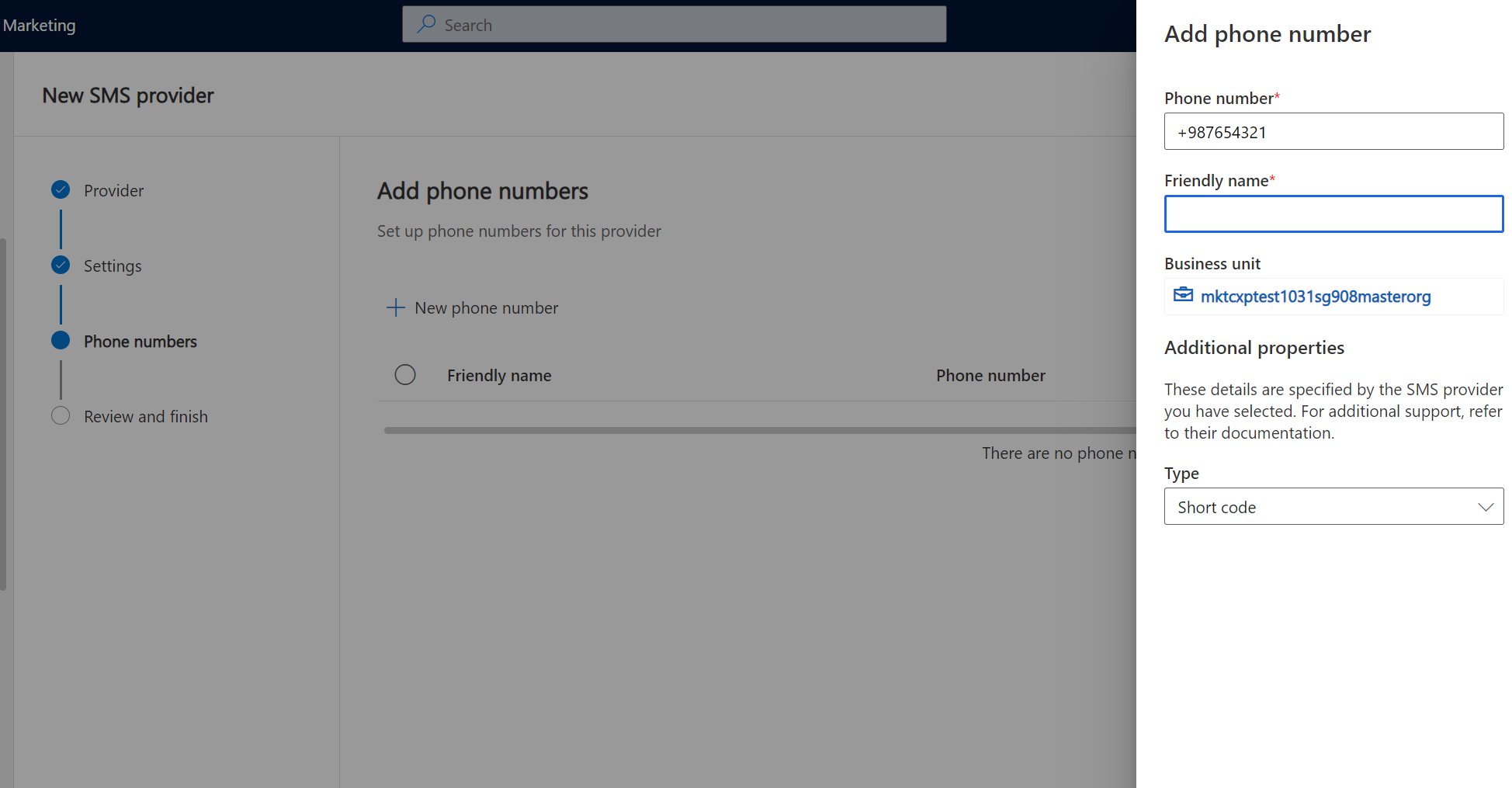
Po dodaniu liczb wybierz przycisk Dalej, aby przejrzeć szczegóły instalacji, a następnie wybierz opcję Gotowe, aby je zakończyć.
Aby otrzymywać odpowiedzi SMS za pośrednictwem dostawców przy użyciu skonfigurowanych numerów, musisz również określić i skonfigurować adres URL wywołania zwrotnego.
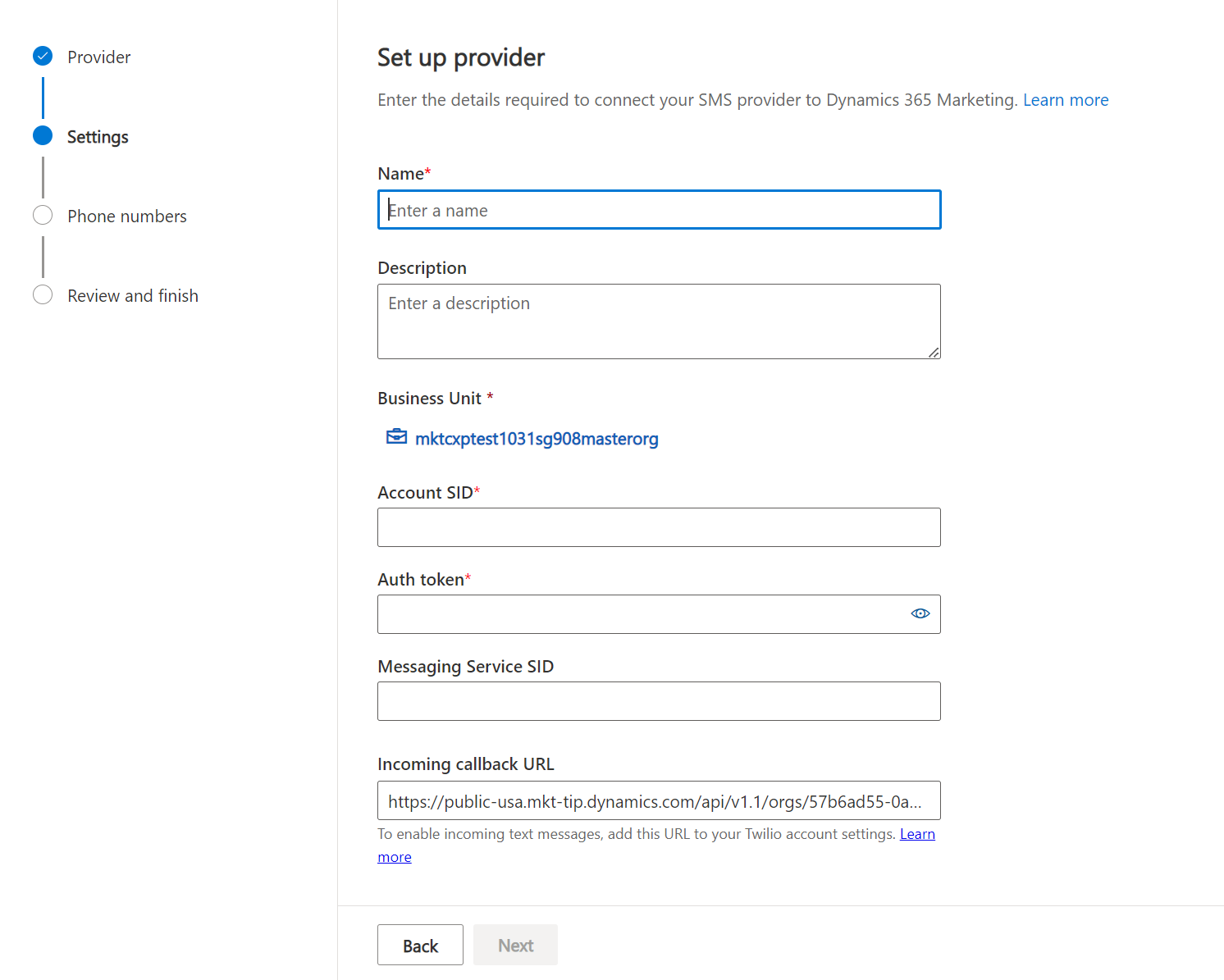
W przypadku usług Azure Communication Services przejdź do grupy zasobów za pośrednictwem Subskrypcje>Nazwa grupy zasobów i utwórz system siatki zdarzeń temat dla zasobu Communication Services. Wybierz go, a następnie wybierz opcję + subskrypcja zdarzenia. Aby skonfigurować Adres URL wywołania raportu dostawy, wybierz „Odebrano raport dostarczenia SMS” w Typie zdarzeń i Elemencie webhook w Typie punktu końcowego, wklejając odpowiedni adres URL widoczny w kreatorze instalacji Customer Insights - Journeys. Aby skonfigurować Adres URL wywołania wiadomości przychodzącej, wybierz „Odebrano raport dostarczenia SMS” w Typie zdarzeń i Elemencie webhook w typie Punktu końcowego, wklejając odpowiedni adres URL widoczny w kreatorze instalacji Customer Insights - Journeys.
W przypadku Twilio skopiuj adres URL wywołania zwrotnego z aplikacji Customer Insights - Journeys i wklej go na stronie konfiguracji numerów w polu „GDY PRZYCHODZI WIADOMOŚĆ”.
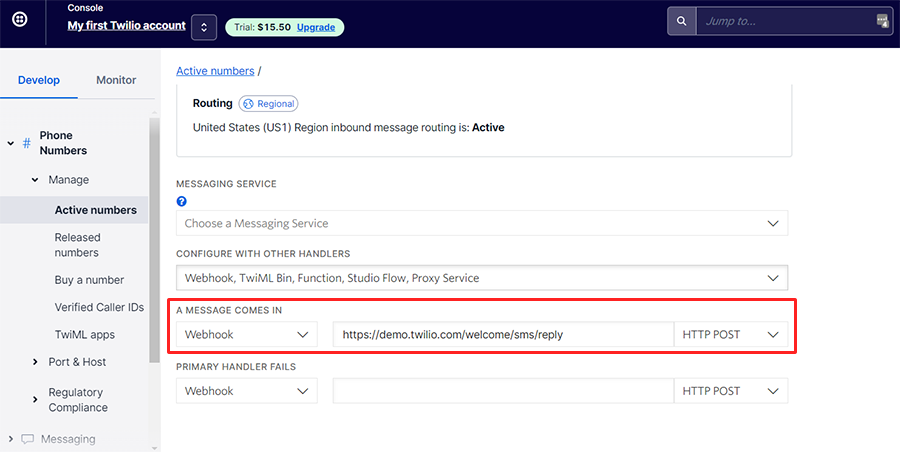
W Infobip, LINK Mobility, Telesign lub Vibes należy skontaktować się z obsługą klienta w celu skonfigurowania tego ustawienia.